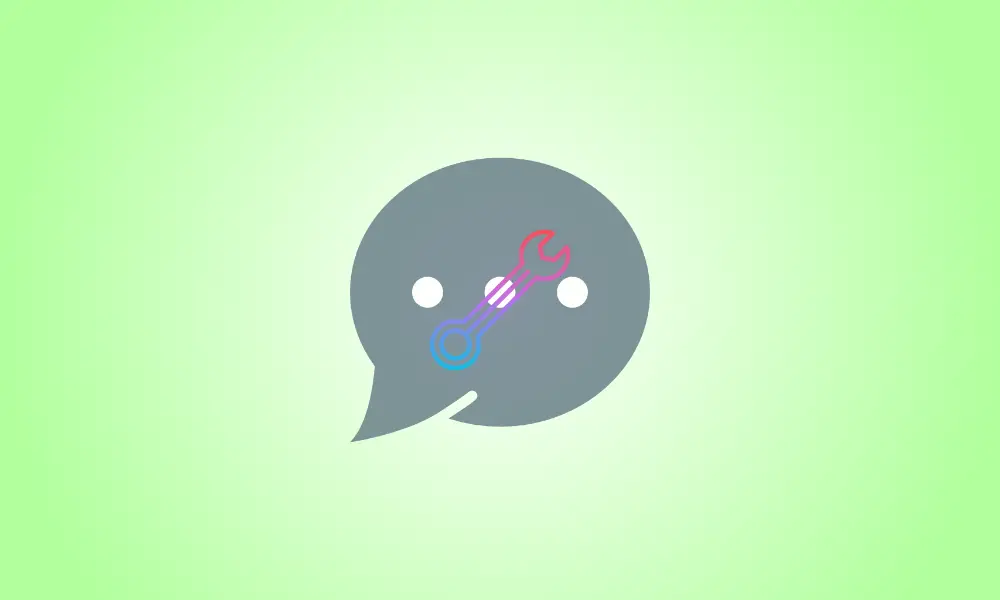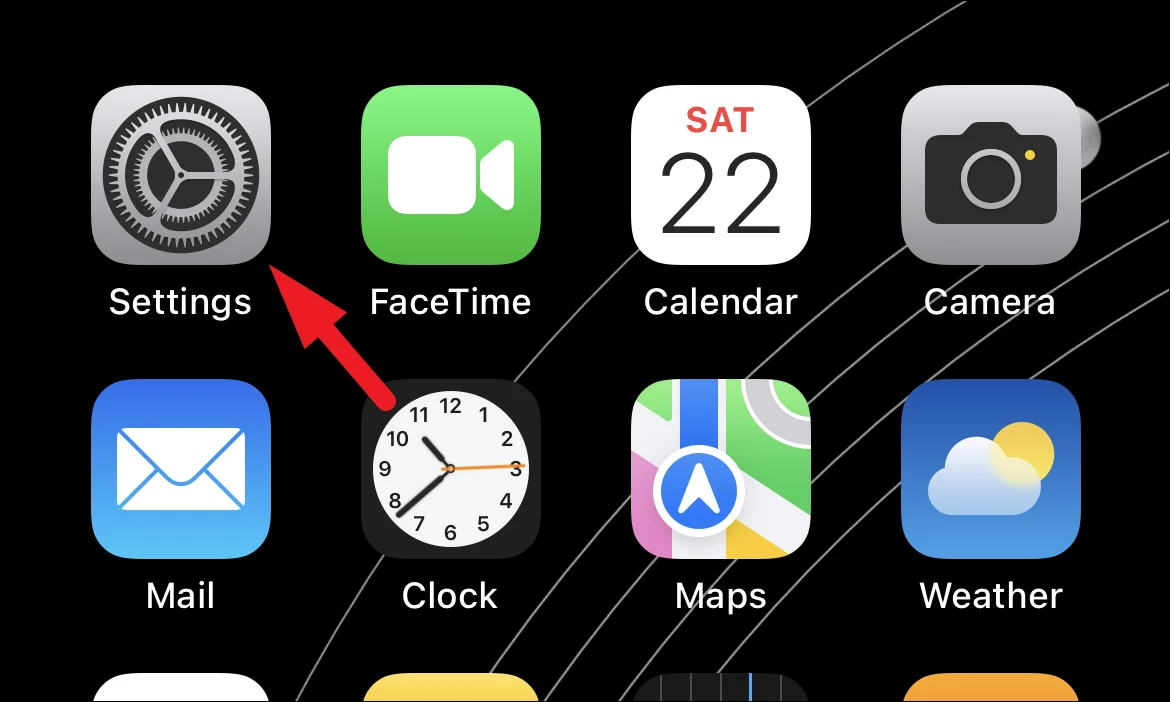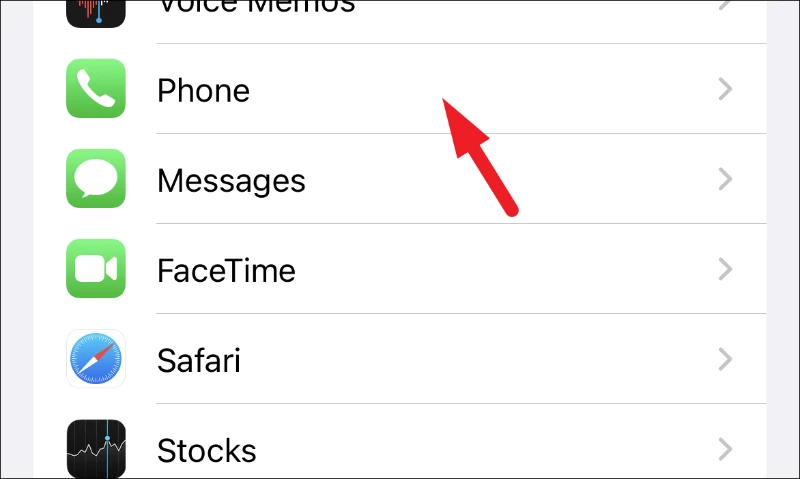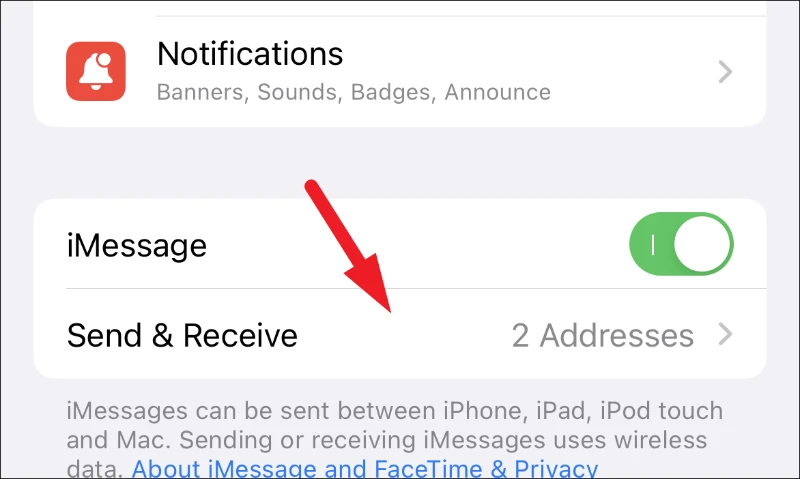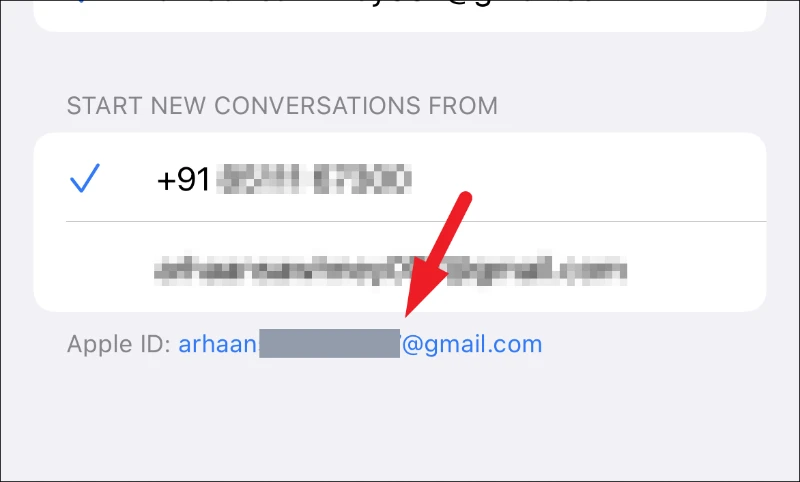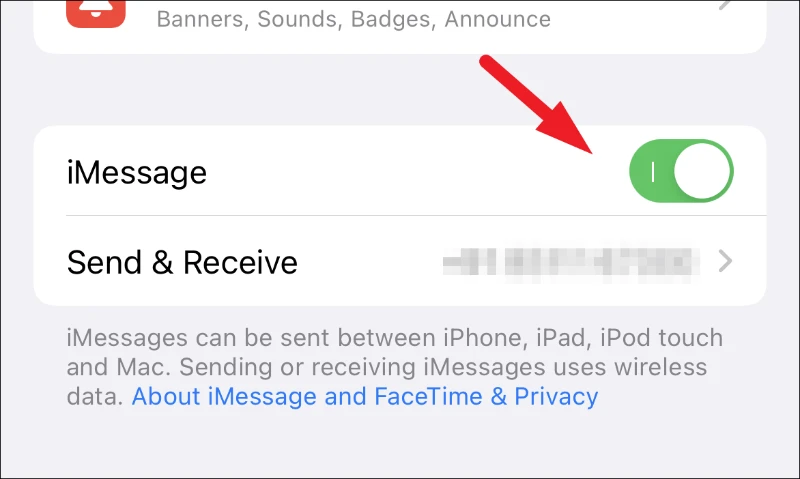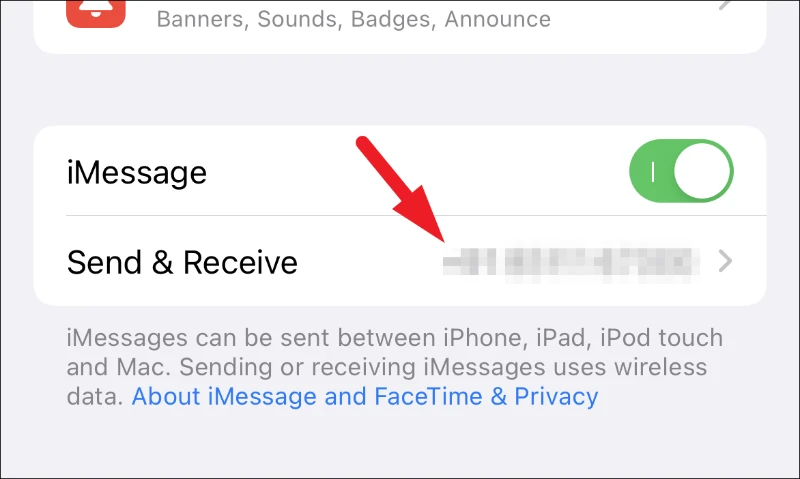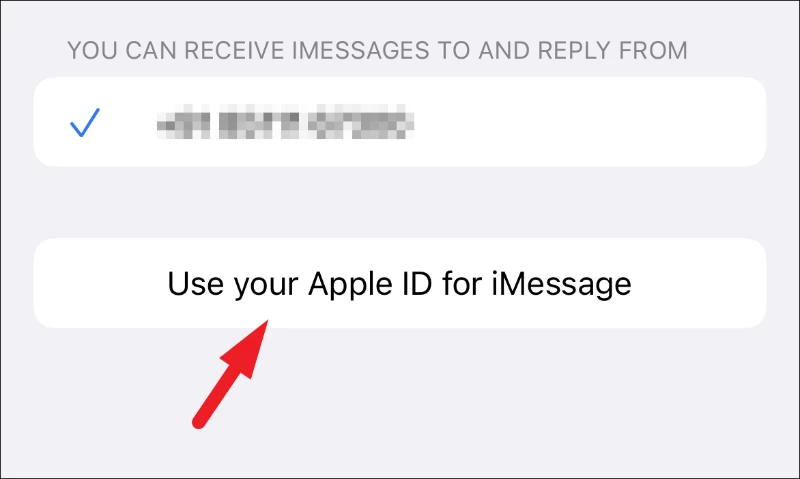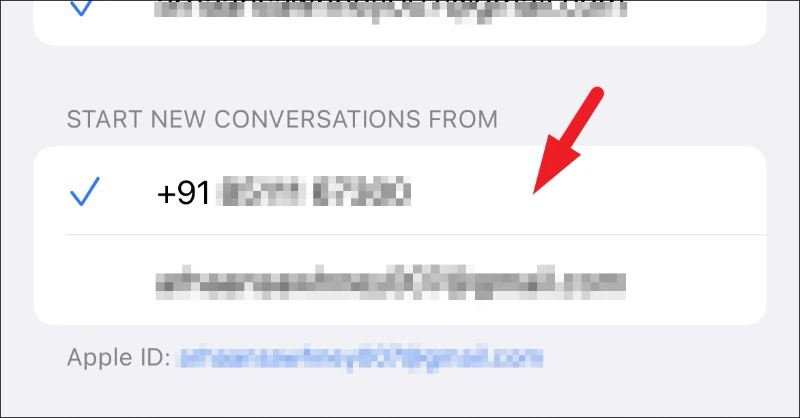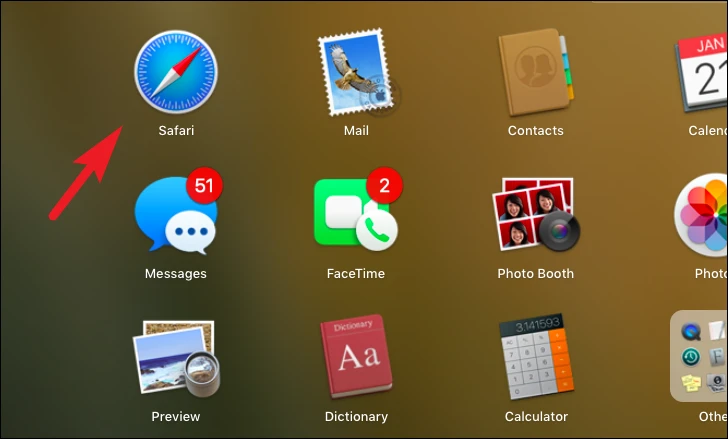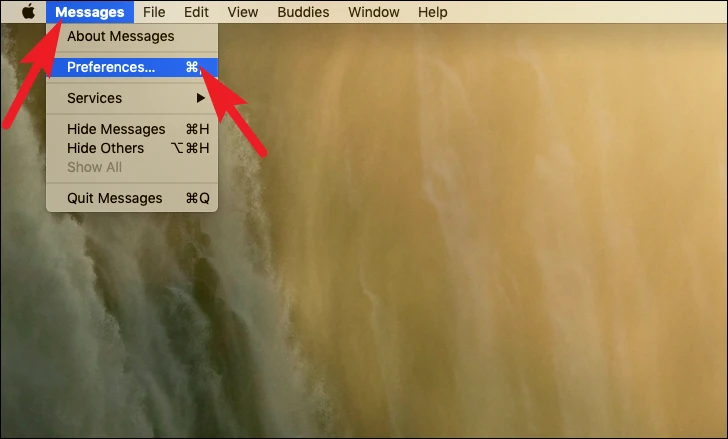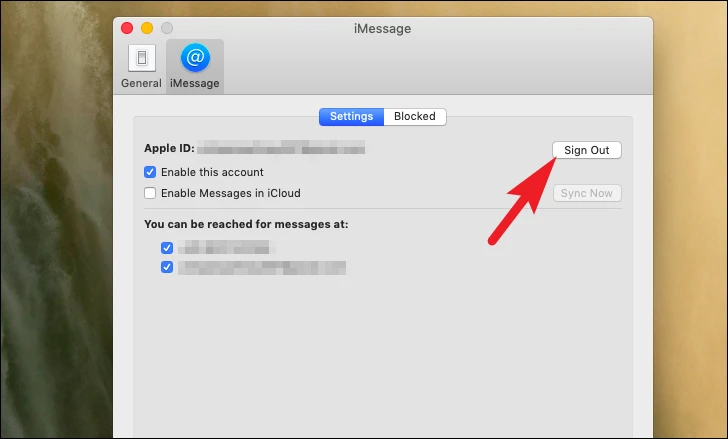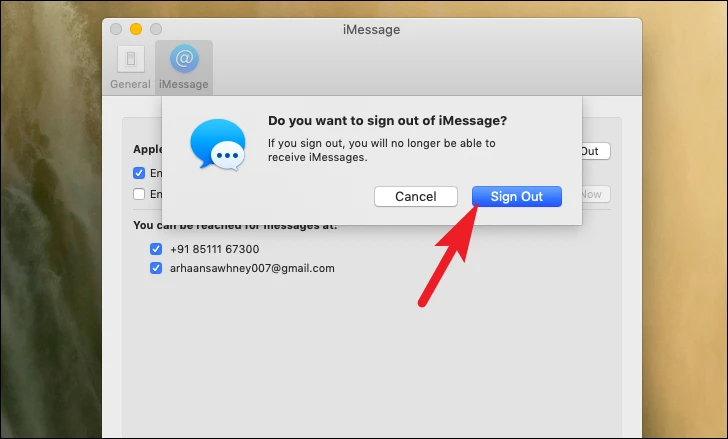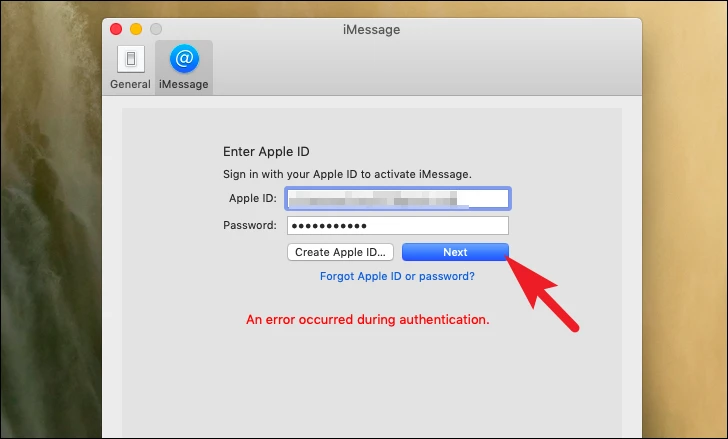Introducción
¿Sus contactos reciben iMessages de su dirección de correo electrónico en lugar de su número de teléfono? Utilice estos sencillos procedimientos para resolver rápidamente el problema en su iPhone o MacBook.
Uno de los fantásticos y exclusivos servicios disponibles para los clientes de dispositivos Apple es iMessage. Sin embargo, si su cuenta de ID de Apple está vinculada a numerosas direcciones, es posible que tenga una situación en la que se reciba un iMessage de su dirección de correo electrónico en lugar de su número de teléfono.
Afortunadamente, el problema es menor y solo tomará un minuto de su tiempo resolverlo y comenzar a enviar iMessages desde su número de teléfono en lugar de correo electrónico. Además, puede solucionar este problema tanto en su iPhone como en su Mac.
Entonces, sin más preámbulos, veamos primero el procedimiento en el iPhone y luego pasemos a solucionar el problema en su MacBook.
Cambia la dirección de iMessage de tu iPhone en la aplicación Configuración.
Desde la aplicación de configuración de su dispositivo iOS, puede modificar su dirección de envío y recepción de iMessage. Es rápido, simple y no le quitará mucho tiempo.
Para comenzar, vaya a la aplicación 'Configuración', que puede encontrarse en la pantalla de inicio de su teléfono o en la biblioteca de aplicaciones.
Luego, desde la pantalla Configuración, busque el mosaico 'Mensajes' y presiónelo para continuar.
Luego, en la página de configuración de 'Mensajes', busque y presione el mosaico 'Enviar y recibir'.
Ahora vaya al cuadro 'Iniciar nueva conversación desde' e ingrese su número de teléfono. Cuando lo selecciona, aparece una marca azul para indicar que los chats se iniciarán desde su número de teléfono.
Si su número de teléfono está atenuado y no puede elegirlo, vaya a la página de configuración de 'iMessage' y presione su ID de Apple. Aparecerá un mensaje en su pantalla como resultado de esto.
Luego, para continuar, presione la opción 'Cerrar sesión'.
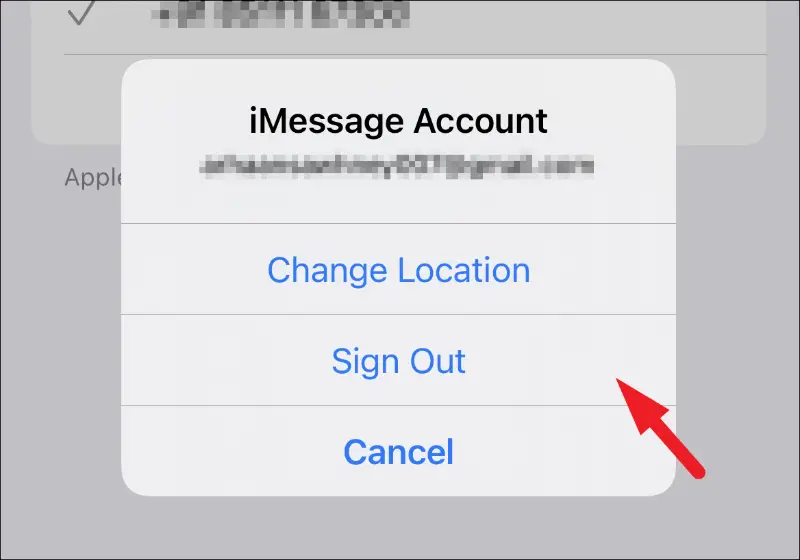
Para volver al menú anterior, presione el botón 'Mensajes'.
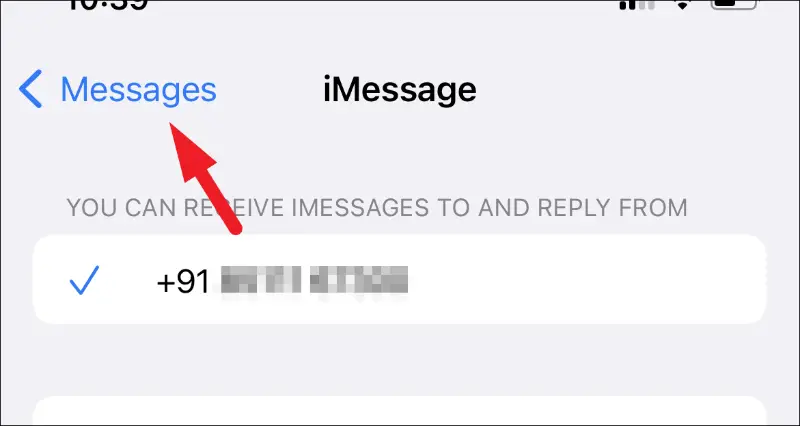
Después de eso, seleccione la opción 'iMessage' y cámbiela a la posición 'Apagado' usando el siguiente interruptor de palanca.
Espere unos segundos antes de volver a encenderlo. Se activará en unos segundos y completará la lista con las direcciones que están disponibles en su ID de Apple.
Toque el mosaico 'Enviar y recibir' una vez más después de que se haya activado.
Luego toque la opción 'Iniciar nuevas conversaciones desde' para elegir su número de teléfono.
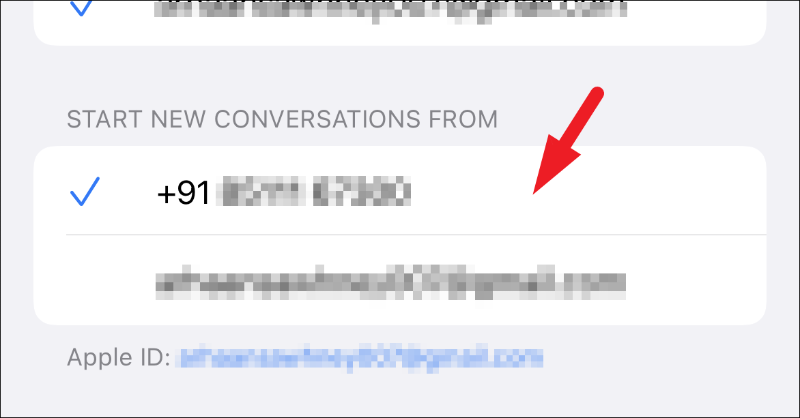
Si su iPhone no reconoce instantáneamente su ID de Apple, toque el botón 'Usar su ID de Apple para iMessage' en la pantalla 'iMessage'. Aparecerá un mensaje en su pantalla como resultado de esto.
Toque el botón 'Iniciar sesión' si desea usar la misma ID de Apple que usó en su iPhone. De lo contrario, presione la opción 'Utilizar otra ID de Apple' para usar una ID de Apple diferente para iMessage.
Su número de teléfono aparecerá en el área "Iniciar nueva conversación desde" una vez que se haya registrado. Para elegir su número de teléfono, tóquelo.
En lugar de usar su dirección de correo electrónico, ahora debería poder enviar iMessages usando su número de teléfono.
Usando la aplicación Mensajes en su MacBook, cambie su dirección de iMessage
Cambiar la dirección de iMessage de tu MacBook es tan simple como cambiarla en tu iPhone. Algunos incluso pueden encontrar esta técnica más útil porque tiene una pantalla más grande y opciones de navegación más sofisticadas que simplemente un dedo.
Para modificar la dirección de esta manera, abra el programa 'Mensajes' desde la base o el panel de inicio de su dispositivo macOS.
Luego, en la barra de menú, seleccione la pestaña 'Mensajes' y luego la opción 'Preferencias' para continuar. Esto abrirá una nueva ventana en la pantalla de su computadora.
Luego elija la pestaña 'iMessage' en la ventana recién abierta. Luego, hacia la parte inferior de la página, busque la opción 'Iniciar nuevas conversaciones desde' y elíjala del menú desplegable. Seleccione su número de teléfono en el menú desplegable.
Si su número de teléfono está atenuado y no puede elegirlo, vaya a la pestaña 'Configuración' y busque la opción 'ID de Apple', luego haga clic en el botón 'Cerrar sesión' al lado. Aparecerá un mensaje en su pantalla como resultado de esto.
Confirme que desea cerrar sesión haciendo clic en el botón 'Cerrar sesión' en el aviso.
Inicie sesión proporcionando su ID de Apple y contraseña y haciendo clic en el botón 'Siguiente' una vez que haya cerrado la sesión.
Una vez que haya iniciado sesión, busque la opción 'Iniciar nuevas discusiones desde:' y seleccione el menú desplegable directamente debajo de ella, como se muestra en la sección anterior de este artículo. Debería poder elegir su número de teléfono inmediatamente.
Eso es todo al respecto; ahora sabe cómo reparar el problema en el que sus mensajes de iMessage se envían desde su dirección de correo electrónico en lugar de su número de teléfono.